Ecco la nostra video guida su come creare un video personalizzato con le MeMoji e le Animoji (e inviarlo su WhatsApp). Avete appena visto la presentazione di iOS 12 nel corso del keynote di apertura del WWDC 18 e le novità introdotte dall'azienda di Cupertino nel prossimo aggiornamento per iPhone e iPad vi hanno lasciato a bocca aperta? Come dite? Non vedete l'ora di creare la vostra MeMoji personalizzata, e vi chiedete come creare un video personalizzato con le MeMoji e le Animoji (e inviarlo su WhatsApp)? Questa è la video guida che fa per voi!
In questa guida vi mostrerò proprio come sfruttare le nuove "faccine" personalizzate di iOS 12 e creare un vero e proprio video personalizzato con le MeMoji e le Animoji da inviare poi su WhatsApp.
Se quindi vi ho incuriositi e anche voi volete capire come creare un video personalizzato con le MeMoji e le Animoji (e inviarlo su WhatsApp), prendetevi due minuti di tempo e seguite questa video guida: lo faremo con la prima beta di iOS 12.

La prima cosa da fare per creare un video personalizzato con le MeMoji e le Animoji (e inviarlo su WhatsApp) è avviare l'applicazione Messaggi: è solo in questa app che potrete usare gli effetti video presentati da Apple. Una volta avviata Messaggi, sarà necessario tappare sull'icona della fotocamera, per poi selezionare la nuova icona in basso a sinistra che farà aprire una nuova sezione, nella quale potrete selezionare tra diversi filtri.
Per creare un video personalizzato con le MeMoji e le Animoji (e inviarlo su WhatsApp), sarà ovviamente necessario selezionare la voce "Animoji", per poi selezionare la faccina che volete sovrapporre al vostro volto: potete scegliere tra le tradizionali Animoji, oppure utilizzare una delle nuove MeMoji.
A questo punto il gioco è fatto, non vi resta che registrare il video e al termine della registrazione inviarlo: se è un video solo per voi, il mio consiglio è quello di inviarlo proprio al vostro numero di telefono. A questo punto, una volta che il video verrà visualizzato nella chat, dovrete selezionarlo con un tap prolungato e scegliere la voce "Salva": in questo modo il video verrà salvato nella galleria del vostro iPhone e potrete inviarlo in tutte le applicazioni compatibili, WhatsApp e Facebook compresi.



;Resize,width=369;)
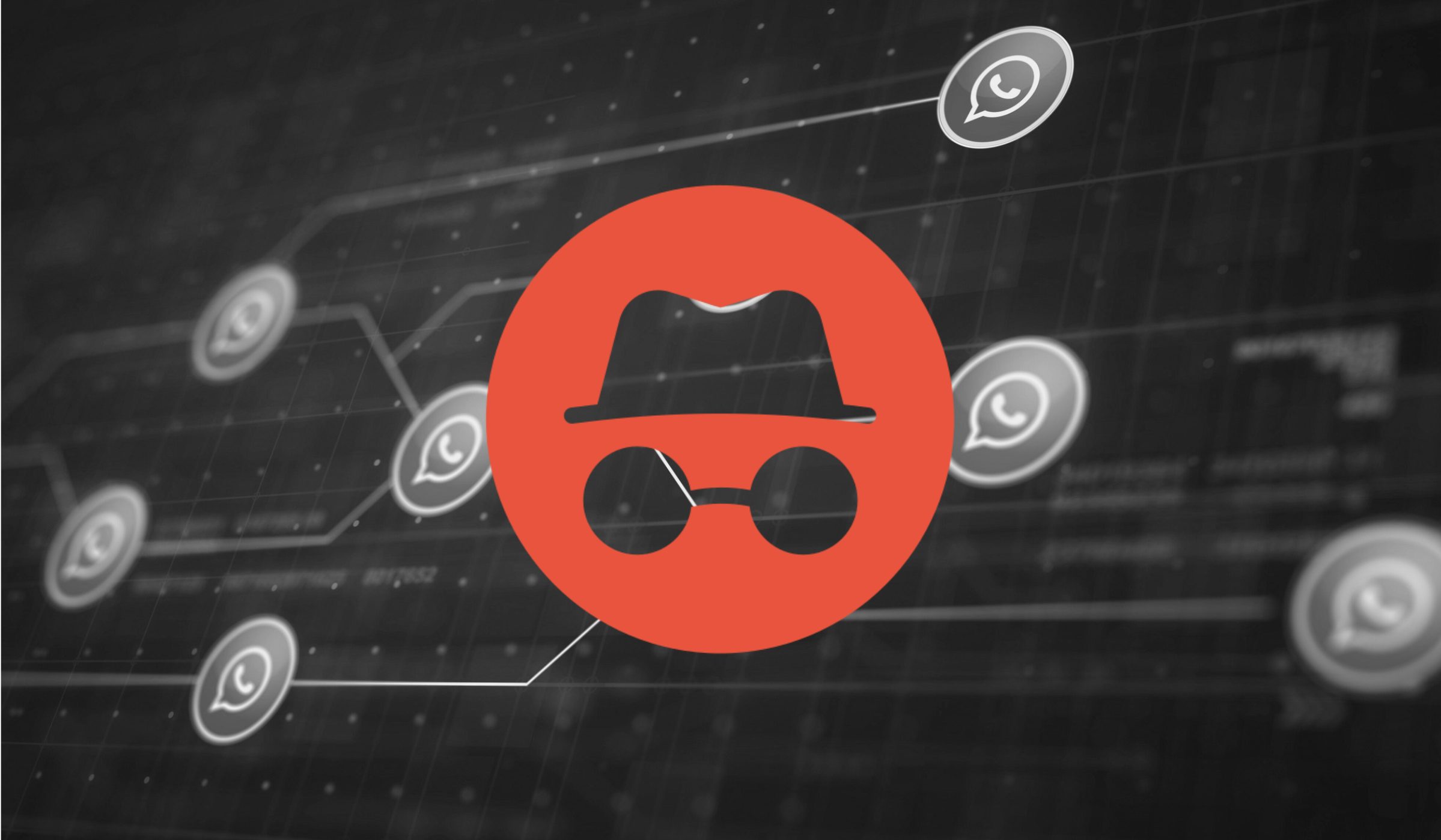;Resize,width=369;)
;Resize,width=369;)

